Все способы:
Пожалуй, сейчас найти человека, который бы ничего не слышал про такую огромную компанию, как Microsoft, практически невозможно. И это не удивительно, учитывая то, какое количество софта они разработали. А ведь это только одна, и далеко не самая крупная часть компании. Да что говорить, если около 80% наших читателей пользуются именно компьютерами на «винде». И, вероятно, большинство из них помимо этого пользуется офисным пакетом от той же компании. Об одном из продуктов из этого пакета мы сегодня и поговорим — PowerPoint.
На самом деле, говорить, что эта программа разработана для создания слайд-шоу — значит, сильно принизить ее способности. Это настоящий монстр для создания презентаций, обладающий огромным количеством функций. Разумеется, рассказать про все из них вряд ли получится, так что обратим внимание только на основные моменты.
Макеты и дизайн слайдов

Для начала, стоит отметить, что в PowerPoint вы не просто вставляете фото на весь слайд, а затем добавляете необходимые элементы. Тут все немного сложнее. Во-первых, присутствует несколько макетов слайда, предназначенных для разных задач. Например, одни будут полезны при простом представлении изображений, другие пригодятся при вставке объемного текста.
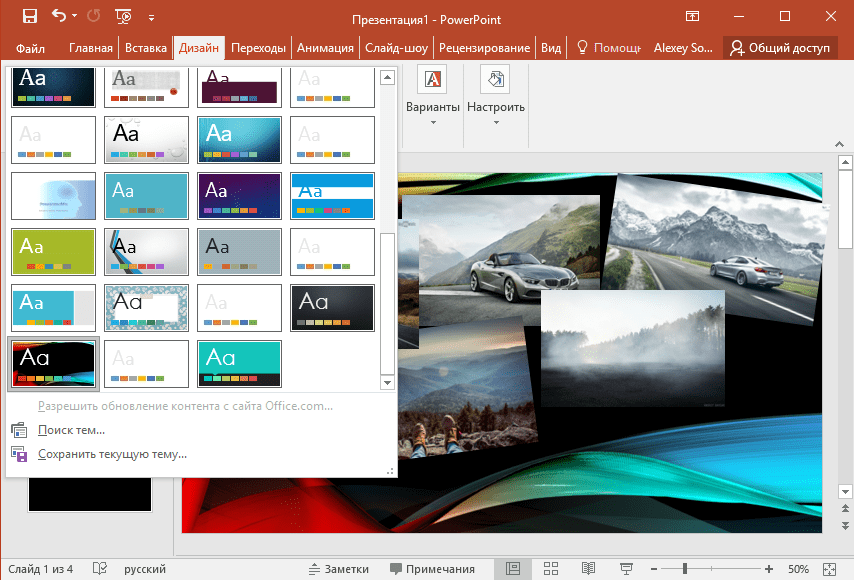
Во-вторых, тут есть множество тем оформления заднего плана. Это могут быть и простые цвета, и геометрические фигуры, и сложная фактура, и какой-либо орнамент. К тому же, каждая тема обладает дополнительно несколькими вариантами (как правило, разные оттенки оформления), что еще больше увеличивает их универсальность. В общем, дизайн слайда можно подобрать на любой вкус. Ну а если вам и этого мало, можете поискать темы в интернете. Благо, сделать это можно с помощью встроенных средств.
Добавление медиа-файлов на слайд
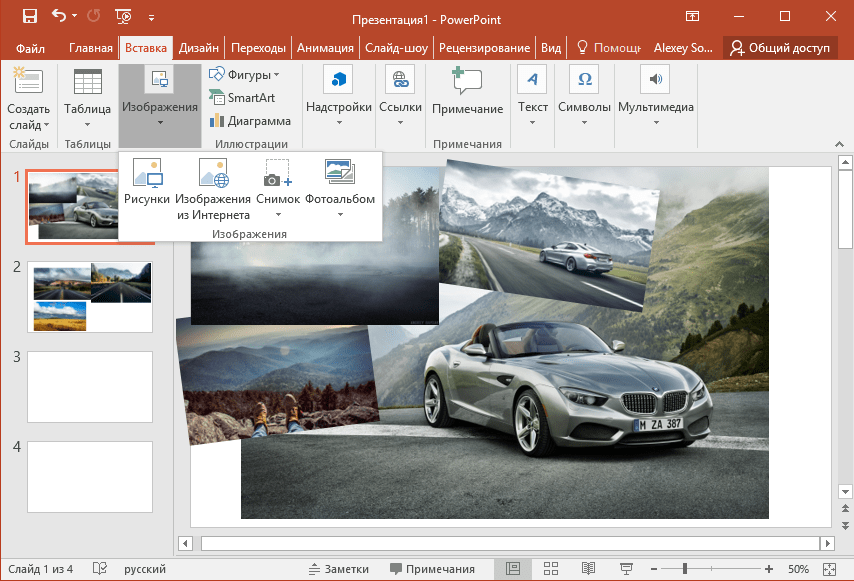
В первую очередь на слайды можно добавить, конечно же, изображения. Что интересно, добавлять можно не только фотографии с компьютера, но и из Интернета. Но и это не все: можете еще вставить скриншот одного из открытых приложений. Каждое добавленное изображение размещается как и где душе угодно. Изменение размера, повороты, выравнивание относительно друг друга и краев слайда — все это делается буквально за пару секунд, причем без каких либо ограничений. Хотите отправить фото на задний план? Без проблем, только пару кнопок нажмите.
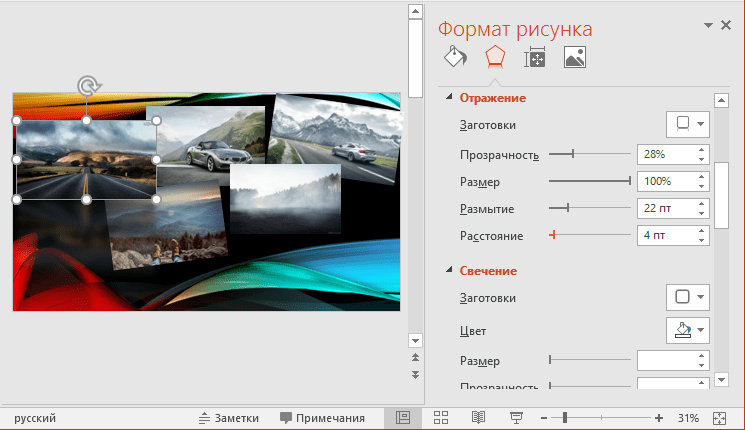
Изображения, кстати, можно тут же подкорректировать. В частности, доступна регулировка яркости, контраста и т.п.; добавление отражений; свечение; тени и многое другое. Разумеется, каждый пункт настраивается до мельчайших деталей. Мало готовых изображений? Составьте свое из геометрических примитивов. Нужна таблица или диаграмма? Вот, держите, только не заблудитесь в выборе из десятков вариантов. Как вы понимаете, вставить видео тоже не проблема.
Добавление аудиозаписей
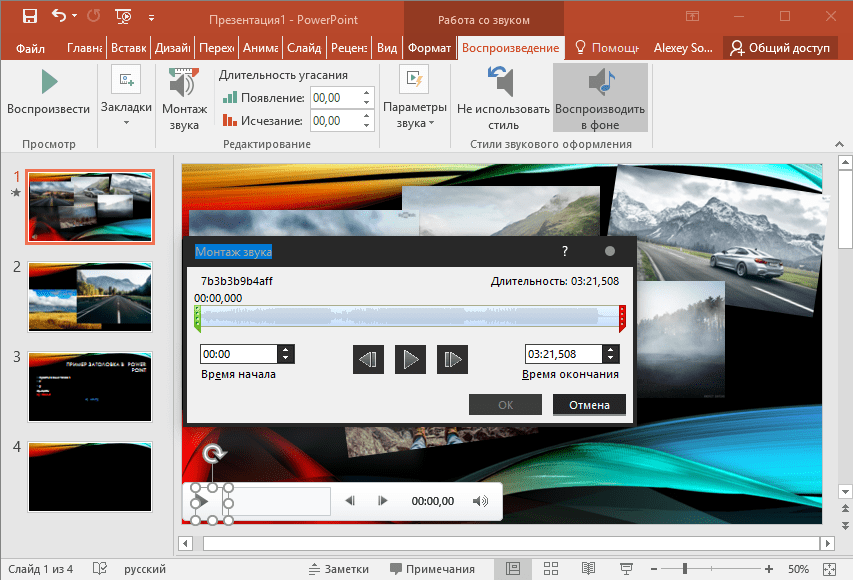
Работа со звуковыми записями также на высоте. Можно использовать как файл с компьютера, так и записанный тут же, в программе. Дальнейших настроек также немало. Это и обрезка трека, и настройка угасания в начале и конце, и параметры проигрывания на различных слайдах.
Работа с текстом
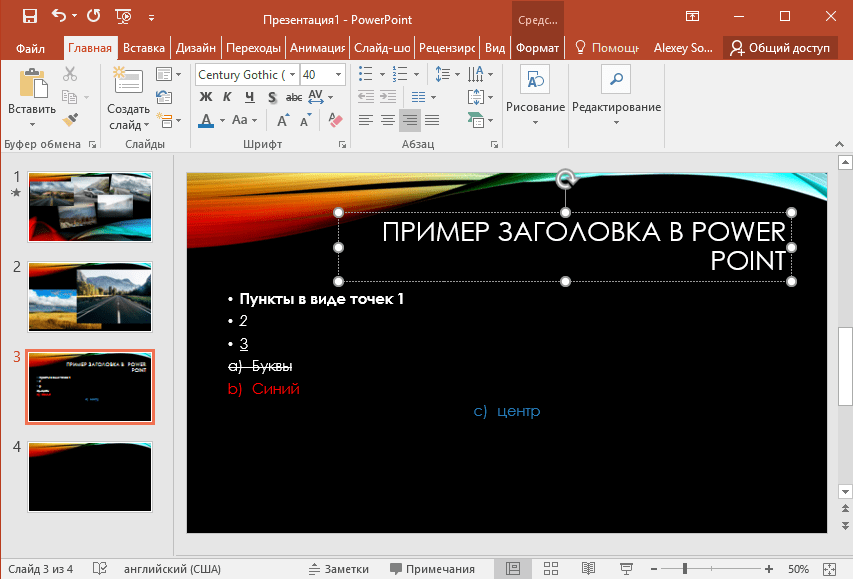
Пожалуй, Microsoft Office Word — программа из того же офисного пакета, предназначенная для работы с текстом, даже популярнее, нежели PowerPoint. Думаю, не стоит объяснять, что все наработки перекочевали из текстового редактора в эту программу. Само собой, тут есть не все функции, но и имеющихся хватает с головой. Изменение шрифта, размера, атрибутов текста, отступы, межстрочные и межбуквенные интервалы, цвет текста и фона, выравнивание, разнообразные списки, направление текста — даже этот немаленький перечень не покрывает всех возможностей программы в плане работы с текстом. Прибавьте сюда еще произвольное расположение на слайде и получите действительно безграничные возможности.
Дизайн переходов и анимация
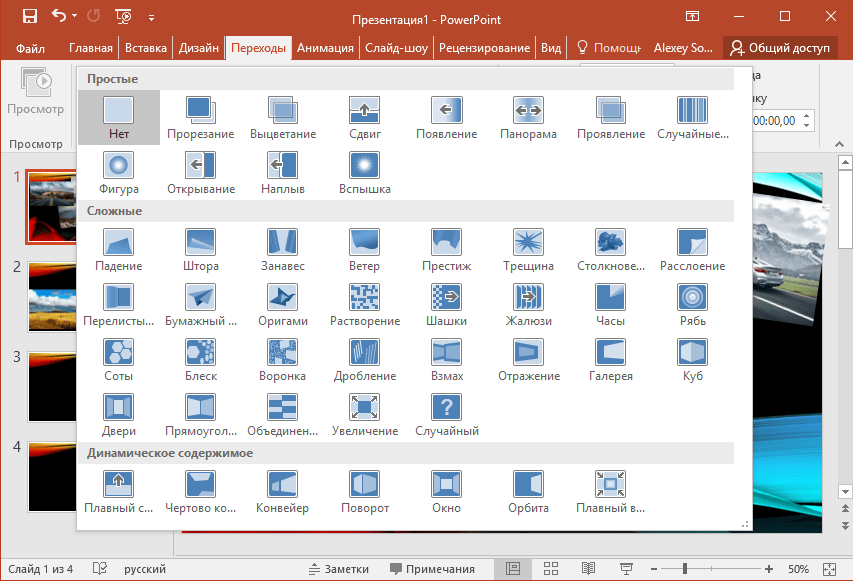
Мы уже не раз говорили, что переходы между слайдами составляют львиную долю в красоте слайд-шоу в целом. И создатели PowerPoint это понимают, потому что в программе имеется просто огромное количество готовых вариантов. Применить переход можно как к отдельному слайду, так и ко всей презентации в целом. Также настраивается длительность анимации и способ смены: по щелчку или по времени.
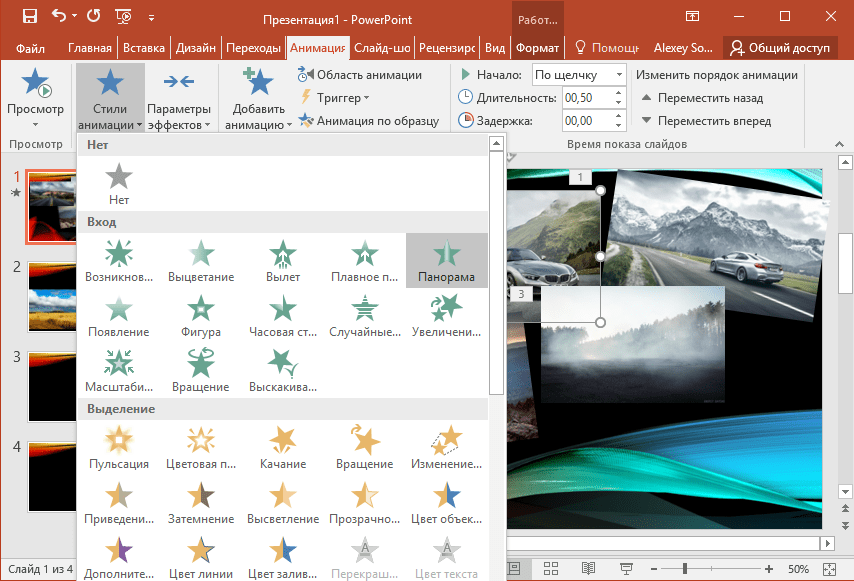
Сюда же стоит отнести анимацию отдельного изображения или текста. Начнем с того, что тут имеется большое количество стилей анимации, почти каждый из которых дополнительно разнообразили параметрами. Например, при выборе стиля «фигура», у вас появится возможность выбрать эту самую фигуру: круг, квадрат, ромб и т.д. Помимо этого, также как и в предыдущем случае, можно настроить длительность анимации, задержку и способ запуска. Интересной особенностью является возможность установить порядок появления элементов на слайде.
Показ слайдов
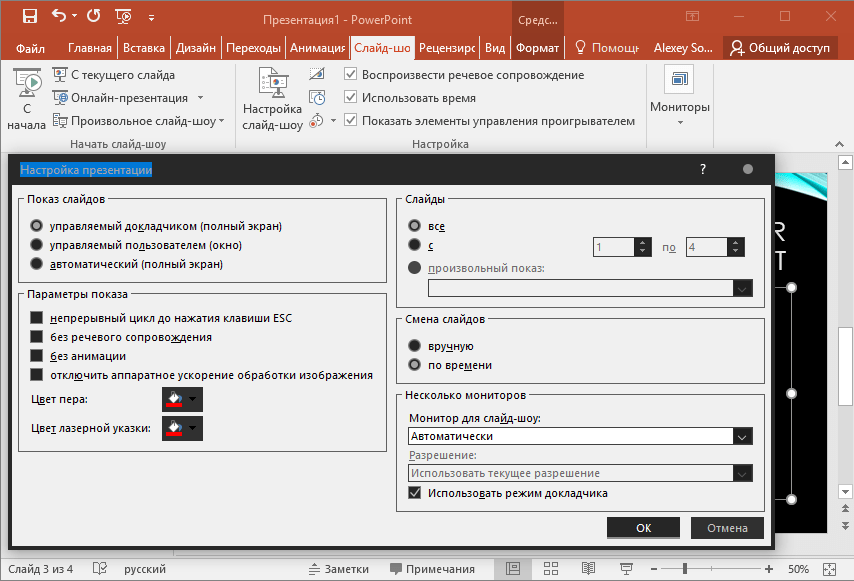
К сожалению, экспортировать презентацию в формате видео не получится — для демонстрации на компьютере обязательно должен присутствовать PowerPoint. Но это, пожалуй, единственный минус. В остальном все отлично. Выбираете с какого слайда начать показ, на какой монитор вывести презентацию, а на каком оставить управление. Также в вашем распоряжении виртуальная указка и маркер, что позволяет делать пояснения прямо во время демонстрации. Стоит отметить, что, в связи с большой популярностью программы, для нее созданы дополнительные возможности от сторонних разработчиков. Например, благодаря некоторым приложениям для смартфона вы сможете удаленно управлять презентацией, что очень удобно.
Достоинства программы
* Огромные возможности
* Совместная работа над документом с разных устройств
* Интеграция с другими программами
* Популярность
Недостатки программы
* Пробная версия на 30 дней
* Сложность для новичка
Заключение
В обзоре мы упомянули лишь малую долю возможностей PowerPoint. Не было сказано про совместную работу над документом, комментарии к слайду и многое-многое другое. Несомненно, программа обладает просто огромными способностями, но чтобы их все изучить придется потратить немало времени. Также стоит учитывать, что данная программа предназначена все же для профессионалов, что обуславливает ее немаленькую стоимость. Однако, тут стоит сказать про одну интересную «фишку» — имеется онлайн-версия этой программы. Возможностей там поменьше, зато пользование абсолютно бесплатно.
 lumpics.ru
lumpics.ru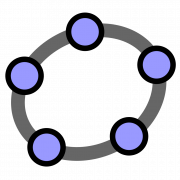

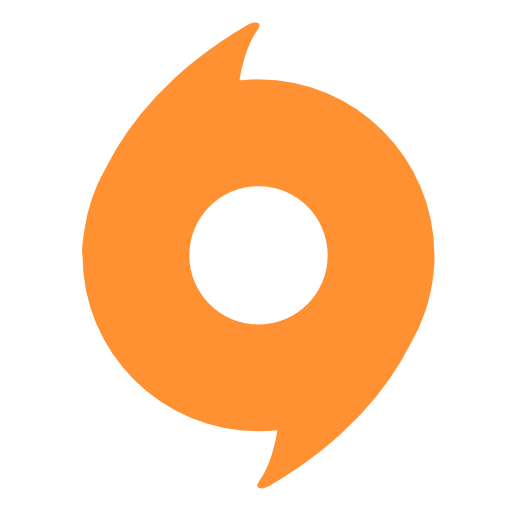

Не нашла минусов в этой программе. Может потомучто за все время работы в ней привыкла, да и дугх аналогов не видела чтобы сравнивать её) работаю в ней еще со школы, сейчас учусь уже в университете и до сих пор она остается незамнимой и САМОЙ ЛУЧШЕЙ программой для слайдшоу) и как по мне, то из всех версий оффиса самым удачным стала версия 2007